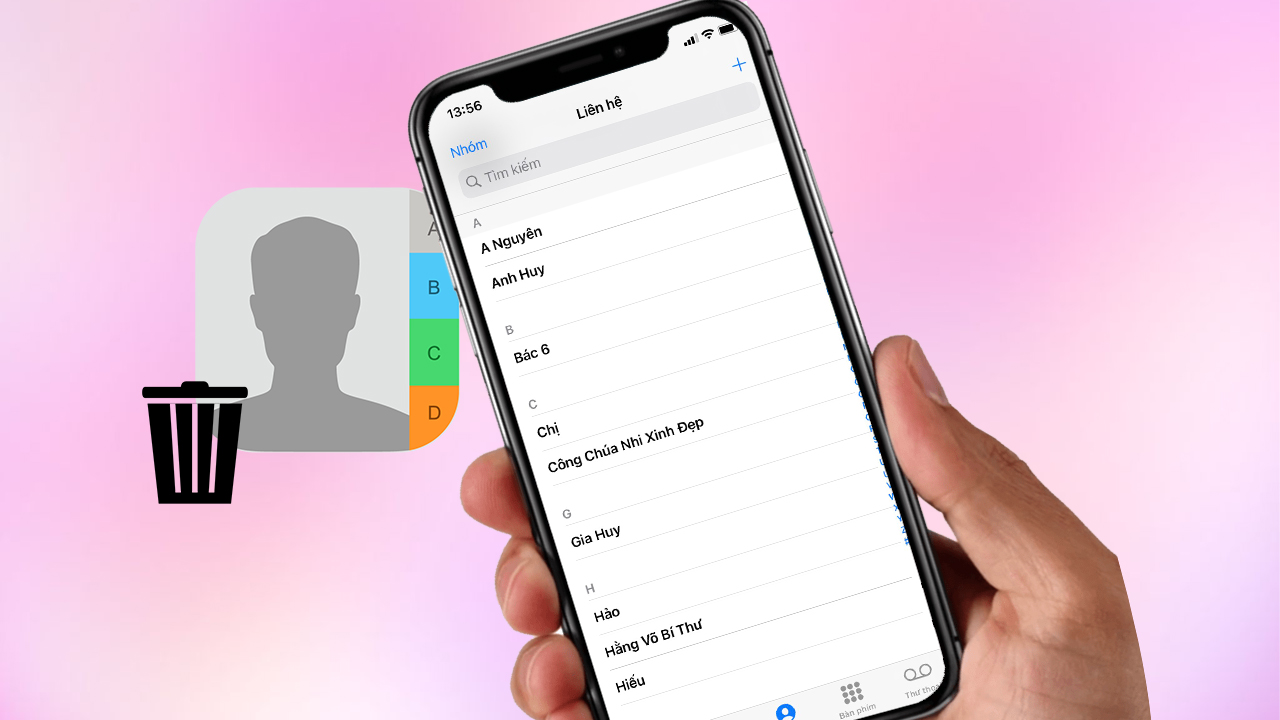Chủ đề chuyển danh bạ từ google sang iphone: Chuyển danh bạ từ Google sang iPhone giờ đây trở nên thực sự dễ dàng và nhanh chóng với hướng dẫn chi tiết này. Từ việc đồng bộ danh bạ với Gmail đến việc hiển thị chúng trên iPhone mới của bạn, chúng tôi sẽ hướng dẫn bạn qua từng bước một. Đây là cẩm nang hoàn hảo cho bất kỳ ai muốn đảm bảo rằng tất cả các liên hệ quan trọng đều sẵn sàng sử dụng trên thiết bị mới.
Mục lục
- Hướng dẫn chuyển danh bạ từ iPhone cũ sang iPhone mới sử dụng iCloud
- Giới thiệu về tầm quan trọng của việc chuyển danh bạ
- Điều kiện cần để chuyển danh bạ từ Google sang iPhone
- Hướng dẫn chi tiết các bước chuyển danh bạ
- Cách kiểm tra và đảm bảo danh bạ đã được chuyển thành công
- Giải quyết các vấn đề thường gặp khi chuyển danh bạ
- Hướng dẫn cách gỡ bỏ liên hệ Gmail khỏi iPhone
- Kết luận và lời khuyên khi thực hiện
- Làm thế nào để chuyển danh bạ từ Google sang iPhone?
- YOUTUBE: Cách nhập danh bạ từ Google lên điện thoại iPhone và đồng bộ danh bạ trên iPhone
Hướng dẫn chuyển danh bạ từ iPhone cũ sang iPhone mới sử dụng iCloud
Việc chuyển danh bạ từ một iPhone sang iPhone khác có thể dễ dàng thực hiện thông qua iCloud, giúp bạn không mất công nhập lại từng liên hệ một.
Các bước thực hiện
- Trên iPhone cũ, mở Cài đặt và chọn vào Apple ID của bạn (phần trên cùng).
- Chọn iCloud và bật chế độ Danh bạ.
- Kéo xuống phía dưới và đảm bảo Sao lưu iCloud đã được bật.
- Chọn Sao lưu bây giờ để bắt đầu sao lưu danh bạ lên iCloud.
Sau khi sao lưu hoàn tất, trên iPhone mới:
- Mở Cài đặt và đăng nhập vào Apple ID và iCloud giống như trên iPhone cũ.
- Danh bạ sẽ tự động được đồng bộ và xuất hiện trên thiết bị mới.
Lưu ý quan trọng
- Đảm bảo iPhone cũ và mới đều kết nối với Wi-Fi để quá trình sao lưu và đồng bộ diễn ra mượt mà.
- Nếu danh bạ không xuất hiện, kiểm tra lại việc bật Danh bạ trong iCloud trên cả hai thiết bị.
- Quá trình này không chỉ giới hạn ở danh bạ, bạn cũng có thể sao lưu và đồng bộ hóa các dữ liệu khác như hình ảnh, lịch, ghi chú, v.v.

READ MORE:
Giới thiệu về tầm quan trọng của việc chuyển danh bạ
Việc chuyển danh bạ từ Google sang iPhone mang lại nhiều tiện ích, giúp người dùng dễ dàng chuyển toàn bộ thông tin liên lạc chỉ qua một lần thao tác. Điều này đặc biệt quan trọng khi bạn chuyển sang sử dụng một chiếc iPhone mới và muốn đồng bộ hóa hệ thống thông tin liên lạc từ điện thoại cũ một cách nhanh chóng và hiệu quả.
- Chuyển danh bạ giúp tiết kiệm thời gian và công sức so với việc chuyển từng liên hệ một.
- Thủ thuật chuyển danh bạ từ Gmail sang iPhone là lựa chọn hàng đầu cho người dùng muốn sao lưu và đồng bộ danh bạ một cách tiện lợi.
Việc chuyển danh bạ không chỉ giúp bạn dễ dàng truy cập vào thông tin liên hệ mà còn đảm bảo rằng bạn không bỏ lỡ bất kỳ liên hệ quan trọng nào khi chuyển sang thiết bị mới.
Điều kiện cần để chuyển danh bạ từ Google sang iPhone
Để chuyển danh bạ từ Google sang iPhone một cách thành công, người dùng cần đảm bảo một số điều kiện cơ bản:
- Tài khoản Gmail đang dùng để thực hiện sao lưu phải chứa danh bạ của bạn, tức là bạn đã đồng bộ danh bạ với Gmail trên thiết bị cũ.
- Chiếc điện thoại iPhone mới phải được kết nối Internet với đường truyền ổn định để thực hiện việc sao lưu danh bạ từ Gmail.
Việc tuân thủ những điều kiện trên sẽ giúp quá trình chuyển danh bạ diễn ra mượt mà và không gặp phải trục trặc không đáng có.
Hướng dẫn chi tiết các bước chuyển danh bạ
- Mở ứng dụng Cài đặt trên iPhone, cuộn xuống và chọn Danh bạ.
- Chọn Tài khoản, sau đó chọn Thêm tài khoản.
- Trong danh sách tài khoản, chọn Google và đăng nhập tài khoản Google của bạn.
- Sau khi đăng nhập, bật đồng bộ danh bạ bằng cách gạt công tắc của Danh bạ sang bên phải cho đến khi chuyển xanh, sau đó nhấn Lưu.
Chờ cho iPhone tải về danh sách liên hệ qua Internet. Nếu danh bạ không xuất hiện, kiểm tra đường truyền Internet và thử cài đặt hiển thị danh bạ trên iPhone.
- Mở ứng dụng Điện thoại và chọn Danh bạ.
- Chọn Danh sách ở góc trên bên trái màn hình, sau đó nhấn chọn Tất cả Gmail và chọn Hiển thị tất cả liên hệ.

Cách kiểm tra và đảm bảo danh bạ đã được chuyển thành công
Sau khi bạn đã thực hiện các bước chuyển danh bạ từ Google sang iPhone, việc kiểm tra và đảm bảo rằng tất cả liên hệ đã được chuyển một cách thành công là rất quan trọng. Dưới đây là các bước giúp bạn kiểm tra:
- Trở về màn hình chính của iPhone và mở ứng dụng Danh bạ.
- Duyệt qua danh sách liên hệ để kiểm tra xem tất cả số liên hệ từ Google đã xuất hiện hay chưa.
- Nếu bạn không thấy các liên hệ mới, hãy kiểm tra lại kết nối Internet và thực hiện lại quy trình đồng bộ.
Nếu sau khi kiểm tra kết nối Internet và thử đồng bộ lại mà vẫn không thấy liên hệ, bạn có thể cần phải kiểm tra cài đặt tài khoản Google trên iPhone của mình hoặc xem xét việc sử dụng ứng dụng bên thứ ba để quản lý việc chuyển và đồng bộ danh bạ.
- Đảm bảo rằng tài khoản Google đã được thêm vào iPhone của bạn và bạn đã bật tùy chọn đồng bộ danh bạ.
- Kiểm tra xem bạn đã chọn đồng bộ danh bạ từ Google sang iPhone chưa bằng cách vào Cài đặt > Danh bạ > Tài khoản > Google.
- Nếu vẫn gặp vấn đề, xem xét việc sử dụng ứng dụng bên thứ ba như Contact Mover & Account Sync để quản lý việc đồng bộ hóa.
Giải quyết các vấn đề thường gặp khi chuyển danh bạ
Khi chuyển danh bạ từ Google sang iPhone, bạn có thể gặp một số vấn đề thường gặp. Dưới đây là cách giải quyết những vấn đề này:
- Danh bạ không xuất hiện sau khi đồng bộ: Đảm bảo rằng bạn đã bật đồng bộ danh bạ trong cài đặt tài khoản Google trên iPhone của bạn. Nếu đã bật mà danh bạ vẫn không xuất hiện, hãy thử cài đặt lại hiển thị danh bạ từ Gmail trên ứng dụng Danh bạ của iPhone.
- Lỗi không thể thêm tài khoản Google vào iPhone: Đôi khi, do các vấn đề về kết nối hoặc cập nhật từ Google, bạn không thể thêm tài khoản Google vào iPhone. Trong trường hợp này, sử dụng VPN hoặc di chuyển danh bạ thủ công thông qua trang web Google Contacts có thể giúp giải quyết vấn đề.
- Sự cố kết nối: Kiểm tra kết nối Internet của bạn để đảm bảo rằng việc đồng bộ diễn ra suôn sẻ. Đôi khi, việc đổi sang một mạng Wi-Fi khác hoặc sử dụng dữ liệu di động có thể giúp giải quyết vấn đề.
- Khởi động lại thiết bị: Một số vấn đề có thể được giải quyết bằng cách đơn giản là khởi động lại iPhone của bạn. Điều này có thể giúp làm mới kết nối và quy trình đồng bộ.
- Sử dụng phần mềm chuyển dữ liệu bên thứ ba: Nếu bạn vẫn gặp sự cố, việc sử dụng phần mềm chuyển dữ liệu bên thứ ba như AnyTrans hoặc EaseUS MobiMover có thể là một giải pháp.
Với những giải pháp trên, bạn có thể giải quyết các vấn đề thường gặp khi chuyển danh bạ từ Google sang iPhone, giúp quá trình chuyển đổi diễn ra một cách mượt mà và hiệu quả hơn.
Hướng dẫn cách gỡ bỏ liên hệ Gmail khỏi iPhone
- Vào mục "Cài đặt" trên iPhone.
- Chọn "Danh bạ".
- Chọn "Tài khoản" và sau đó chọn "Gmail".
- Tại mục "Danh bạ", tắt công tắc màu xanh. Một yêu cầu xác nhận sẽ hiện lên.
- Nhấn "Xóa khỏi iPhone của tôi" để xác nhận xóa tài khoản Gmail ra khỏi thiết bị.
Thực hiện theo các bước trên sẽ giúp bạn gỡ bỏ liên hệ Gmail khỏi iPhone một cách dễ dàng.

Kết luận và lời khuyên khi thực hiện
Việc chuyển danh bạ từ Google sang iPhone mang lại nhiều tiện ích, giúp bạn dễ dàng đồng bộ thông tin liên lạc chỉ qua một vài thao tác đơn giản. Để đảm bảo quá trình diễn ra suôn sẻ, bạn cần đảm bảo rằng tài khoản Google đã được đồng bộ danh bạ và điện thoại mới phải kết nối Internet ổn định.
Nếu sau khi thực hiện các bước mà danh bạ chưa hiển thị, hãy kiểm tra lại bước đồng bộ và cài đặt hiển thị danh bạ trên iPhone. Việc này giúp bạn quản lý và sử dụng thông tin liên lạc một cách hiệu quả nhất.
Lưu ý: Trong trường hợp muốn gỡ bỏ liên hệ Gmail khỏi iPhone, thực hiện theo các bước cụ thể để đảm bảo quá trình diễn ra một cách an toàn và hiệu quả.
Chuyển danh bạ từ Google sang iPhone giờ đây trở nên thực sự dễ dàng và tiện lợi, giúp bạn duy trì liên lạc mọi lúc mọi nơi mà không lo lắng về việc mất mát thông tin. Hãy áp dụng ngay để trải nghiệm!
Làm thế nào để chuyển danh bạ từ Google sang iPhone?
Để chuyển danh bạ từ Google sang iPhone, bạn cần thực hiện các bước sau:
- Vào Cài đặt trên iPhone.
- Chọn Danh bạ.
- Chọn Tài khoản.
- Chọn Thêm tài khoản.
- Chọn biểu tượng Google.
- Đăng nhập bằng tài khoản Google của bạn.
- Cho phép truy cập và đồng bộ danh bạ từ tài khoản Google.
- Chờ cho quá trình đồng bộ hoàn tất.
Sau khi làm theo các bước trên, danh bạ từ tài khoản Google sẽ được chuyển thành công sang thiết bị iPhone của bạn.
Cách nhập danh bạ từ Google lên điện thoại iPhone và đồng bộ danh bạ trên iPhone
Mở rộng tầm nhìn với khả năng đồng bộ và xuất/nhập dữ liệu. Hãy khám phá các tính năng thú vị, kết nối thông tin và chia sẻ kiến thức mới.
READ MORE:
Cách xuất nhập danh bạ lên tài khoản Google và xuất nhập file danh bạ trên iPhone
Cách xuất nhập danh bạ lên tài khoản google | Cách xuất nhập file danh bạ trên điện thoại iPhone Cách đồng bộ danh bạ lên tài ...

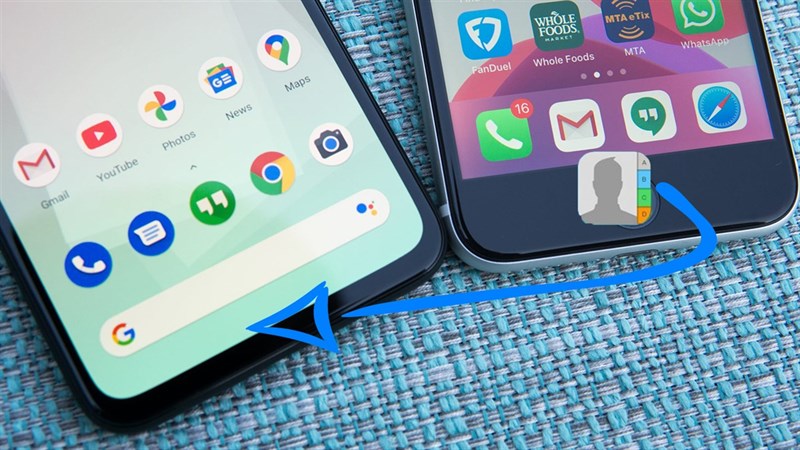






-800x600.jpg)